오래된 이미지 파일을 다운 받았는데 Bmp 파일이라서 열 수 없었던 경험이 있나요? Bmp - 비트맵 이미지 파일은 컴퓨터 그래픽이 시작된 초창기에 많이 사용한 파일 형식으로 해상도는 좋지만 그 외 단점도 많은 형식입니다.
그래서 이번 글에서는 Bmp 파일과 요즘 가장 많이 쓰는 Jpg 파일 형식의 차이점을 알아보고, Bmp to Jpg 변환을 할 수 있는 인기 프로그램과 사이트를 추천해 드리겠습니다. 그럼 아래에서 자세한 내용을 확인하시기 바랍니다!
5분 안에 이런 내용을 알려 드려요!
Part 1 Bmp & Jpg 파일 기본 정보
Bmp(bitmap) 파일은 마이크로소프트에서 윈도 이미지 처리를 위해 1990년 대에 처음 개발하였습니다. 저장 데이터를 압축하지 않으므로, 고품질 이미지 저장에 유리하지만 파일 크기가 큰 것은 단점입니다. 하지만 용량이 크지 않은 2D 사진, 프로그램 아이콘 같은 경우에는 여전히 Bmp 파일을 많이 씁니다.
Jpg(Jpeg: Joint Photographic Experts Group)는 최대 24비트 색상 데이터 저장을 지원하며, 간편한 저장 및 전송을 위해 손실 압축 방식을 사용합니다. 이점 때문에 전문 사진 작업에는 잘 쓰이지 않지만, 일반적인 인터넷 이미지 게시 등에는 가장 많이 사용되는 포맷입니다.
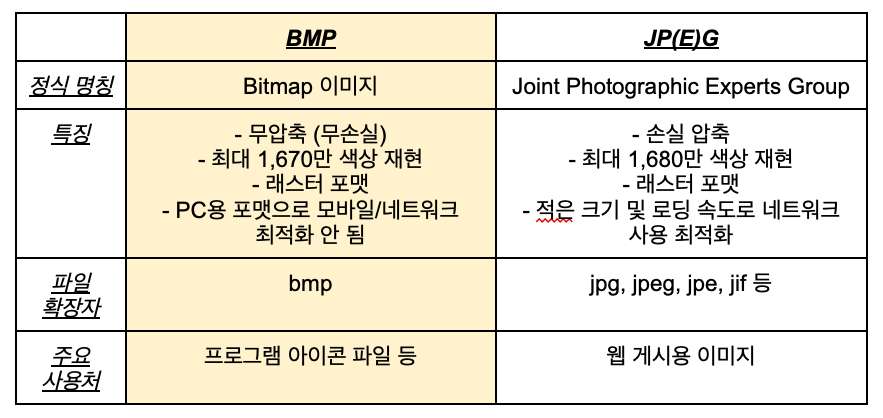
Part 2 Bmp Jpg 변환 프로그램 베스트 4
1. 유니컨버터
유니컨버터는 크리에이터를 위한 올인원 솔루션입니다. 원더쉐어에서 윈도 및 맥OS용으로 개발한 프로그램으로 강력한 영상 편집 및 1,000+ 이상의 파일 형식 변환 기능을 갖추고 있습니다. 그리고 최신 AI 기술이 적용된 다양한 부가 기능도 지원합니다.
또한 별도의 이미지 변환 기능을 지원하여 Bmp 파일을 Jpg나 Png, Tif 등등으로 변환하는 것이 가능합니다. 이미지 변환 시에는 화면 자르기, 밝기/대비/포화도 조정을 할 수 있으며 화질을 % 단위로 조정하여 용량을 줄일 수 있습니다.
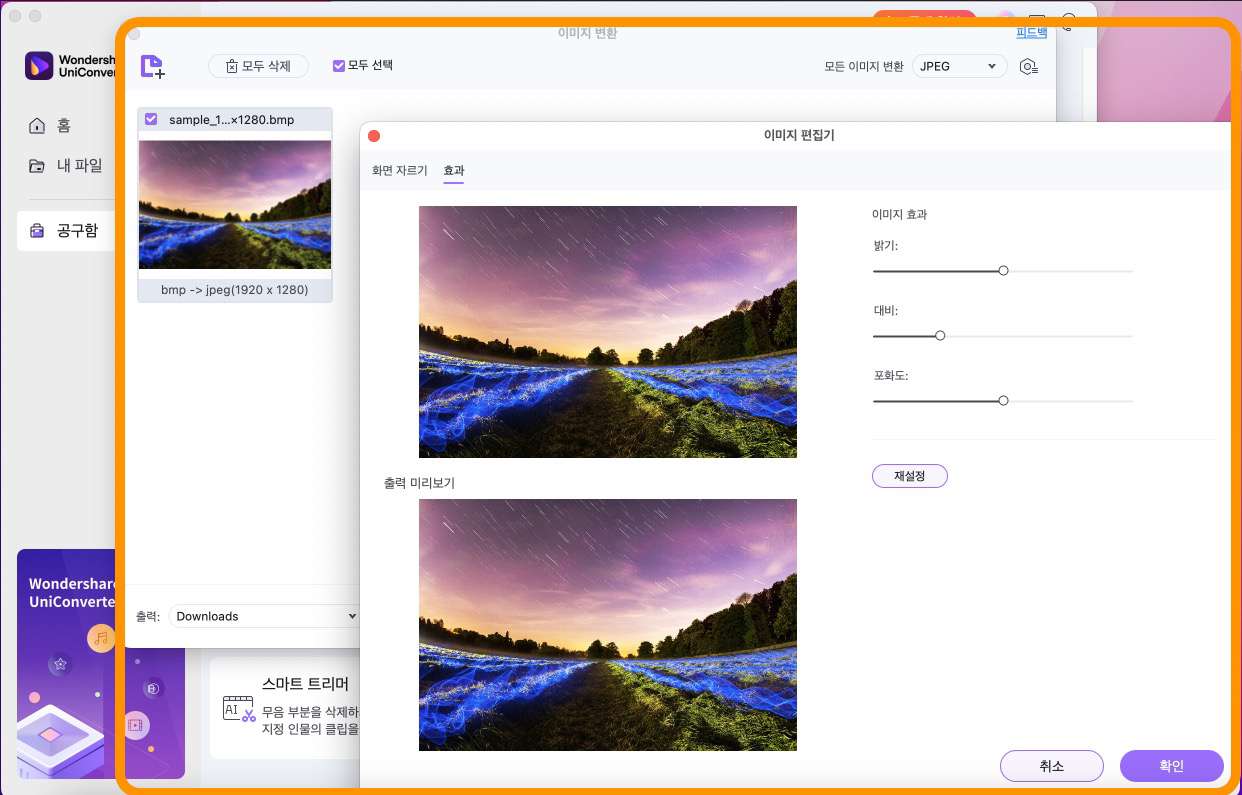
2. 그누
그누 이미지 처리 프로그램(Gimp)은 오픈 소스 이미지 편집 프로그램입니다. 오픈 소스이기 때문에 윈도, 맥북, 리눅스에 모두 설치할 수 있고, 모든 기능을 무료로 사용 가능합니다. 무료이지만 유료 프로그램인 어도비 포토샵 못지않은 다양한 편집 작업을 지원합니다.
그리고 그누의 파일 - 추출 (Export) 메뉴를 이용해서 Bmp 파일을 Jpg로 변환하거나, 또 반대로 하는 것도 가능합니다. 포토샵 이미지인 psd 포맷으로 저장할 수도 있으며, 김프 Xcf 이미지를 선택하면 그누 프로그램에서 작업한 내용을 그대로 보존하여 나중에 활용하는 것도 가능합니다.
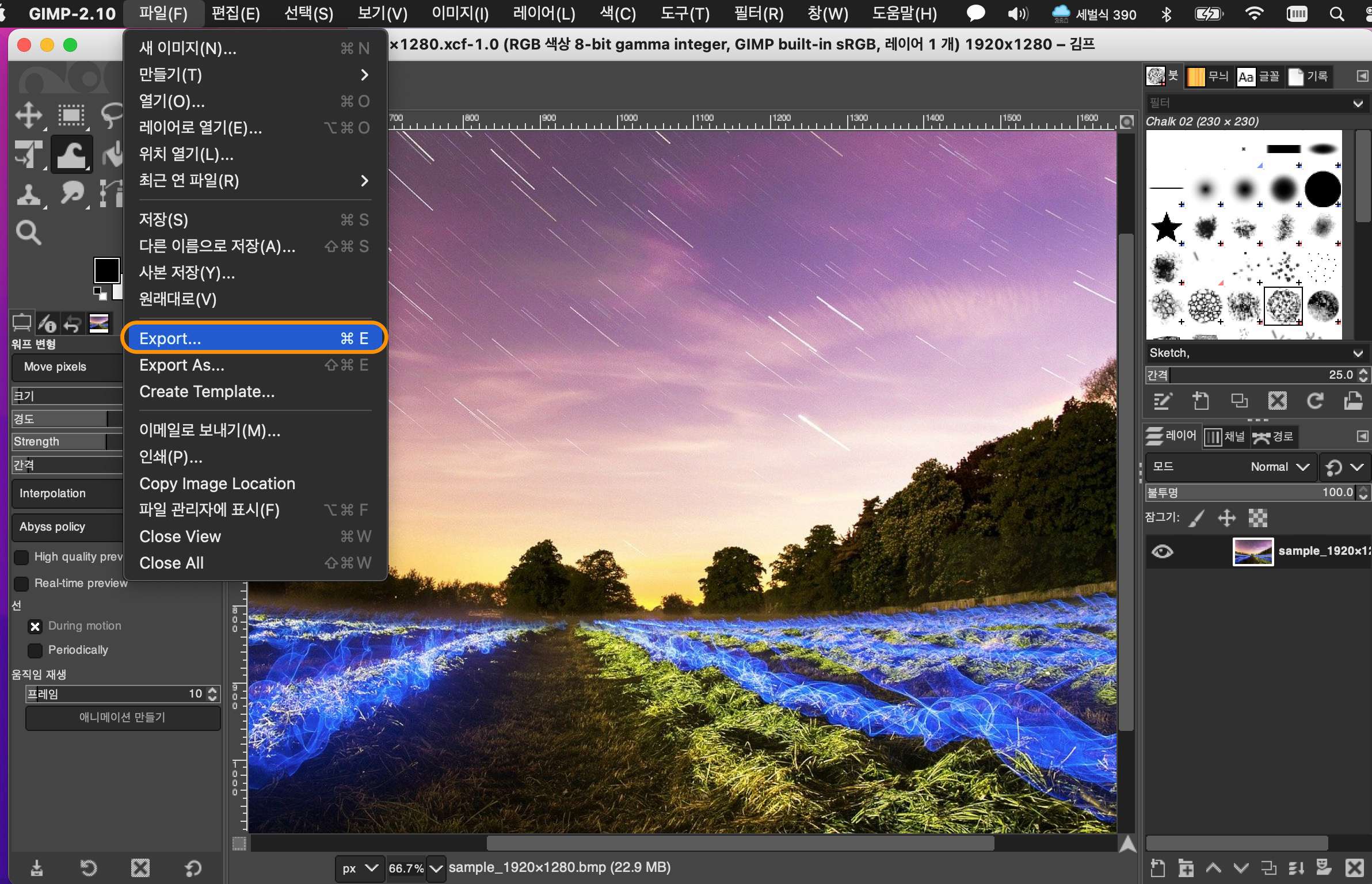
3. 루미나르 AI
루미나르 AI는 프로그램 이름에서 알 수 있듯이 최신 AI 기술을 적용하여 쉽고 빠르게 이미지 편집을 할 수 있는 프로그램입니다. 다양한 카테고리로 나누어진 템플릿을 이용하면 클리 몇 번만으로 이미지의 분위기를 바꿀 수 있습니다.
그리고 화면 자르기, 화이트 밸런스, 채도 및 HSL 같은 세부 항목을 편집하는 것도 가능합니다. 또한 파일 - 내보내기 메뉴에서 Bmp Jpg 변환을 포함한 다양한 파일 형식 변환을 지원하므로 출력 변환 프로그램으로도 활용할 수 있습니다.
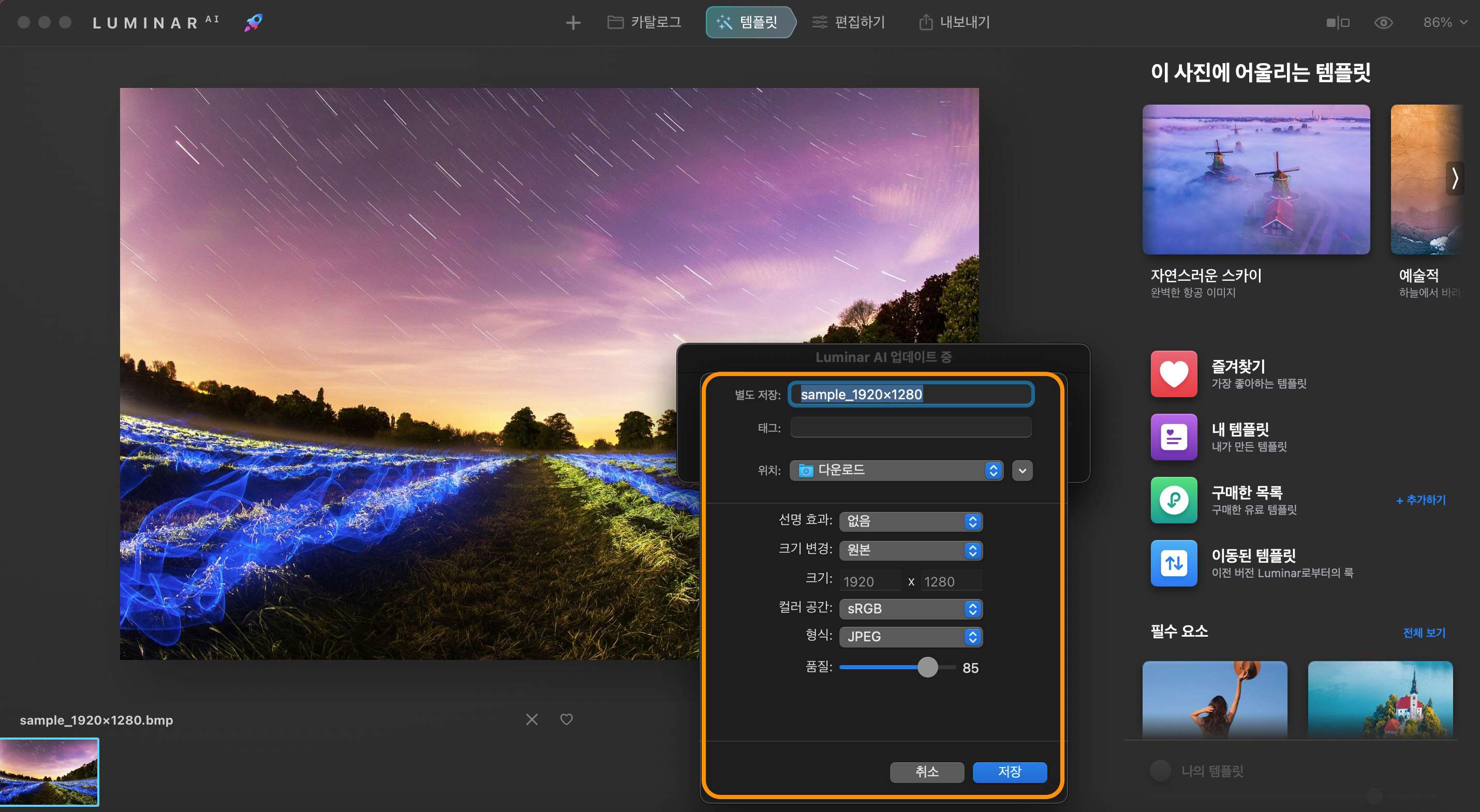
4. 그림판(윈도) & 미리보기(맥북)
그림판(윈도) 및 미리보기(맥북) 프로그램은 컴퓨터에 기본으로 설치되어 있는 앱입니다. 간단한 사진, 문서 파일을 볼 때 활용할 수 있고, 또 다른 이름으로 저장 기능을 활용하면 파일 형식을 변환하는 것도 가능합니다.
윈도와 맥북 모두 파일 - 내보내기 메뉴에서 Bmp 파일을 변환 출력할 수 있으며, 맥북의 경우 이미지 품질을 슬라이드 바에서 선택할 수 있습니다. (최상부터 최하까지 파일 크기 예상 가능) 다만 다른 기능은 없어서 간단한 변환이 필요할 때만 쓰기를 추천드립니다.
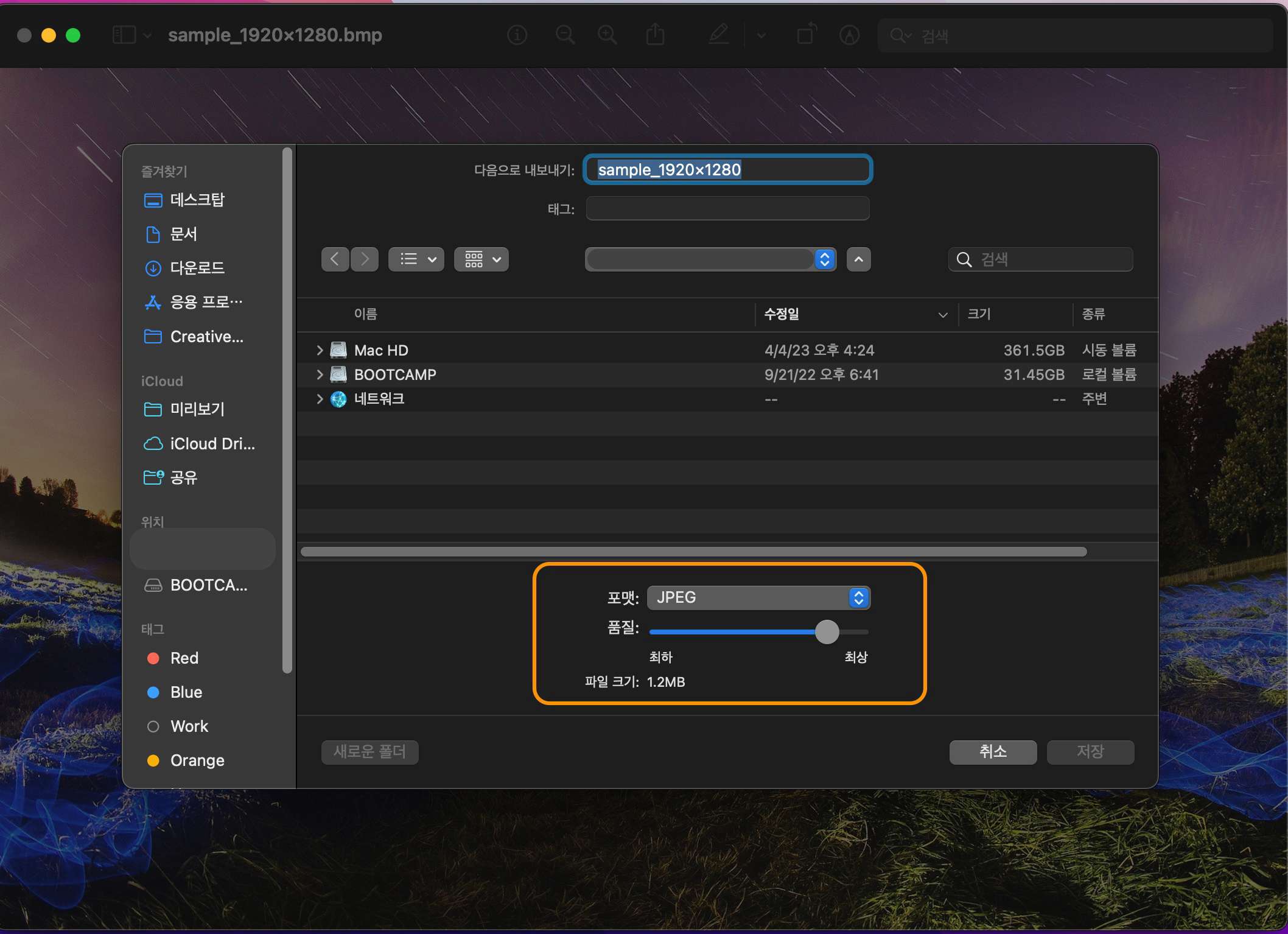
Part 3 Bmp Jpg 변환 사이트 베스트 4
1. 컨버티오
컨버티오는 여러 온라인 변환 사이트 중 가장 유명한 곳입니다. 이미지 파일을 포함하여 오디오, 동영상, 문서, 압축 파일 및 폰트, 전자책 파일까지 많이 사용하는 거의 대부분의 파일 형식을 변환하는 것이 가능합니다.
Bmp 형식을 Jpg, Png, Gif, Tiff 등으로 변환할 수 있으며 필요에 따라 PDF(문서), Epub(전자책) 형식을 선택할 수도 있습니다. 변환 대상 이미지는 로컬에 저장한 파일을 불러오거나 구글 드라이브, 드롭박스 같은 클라우드 저장 이미지를 사용할 수 있습니다.
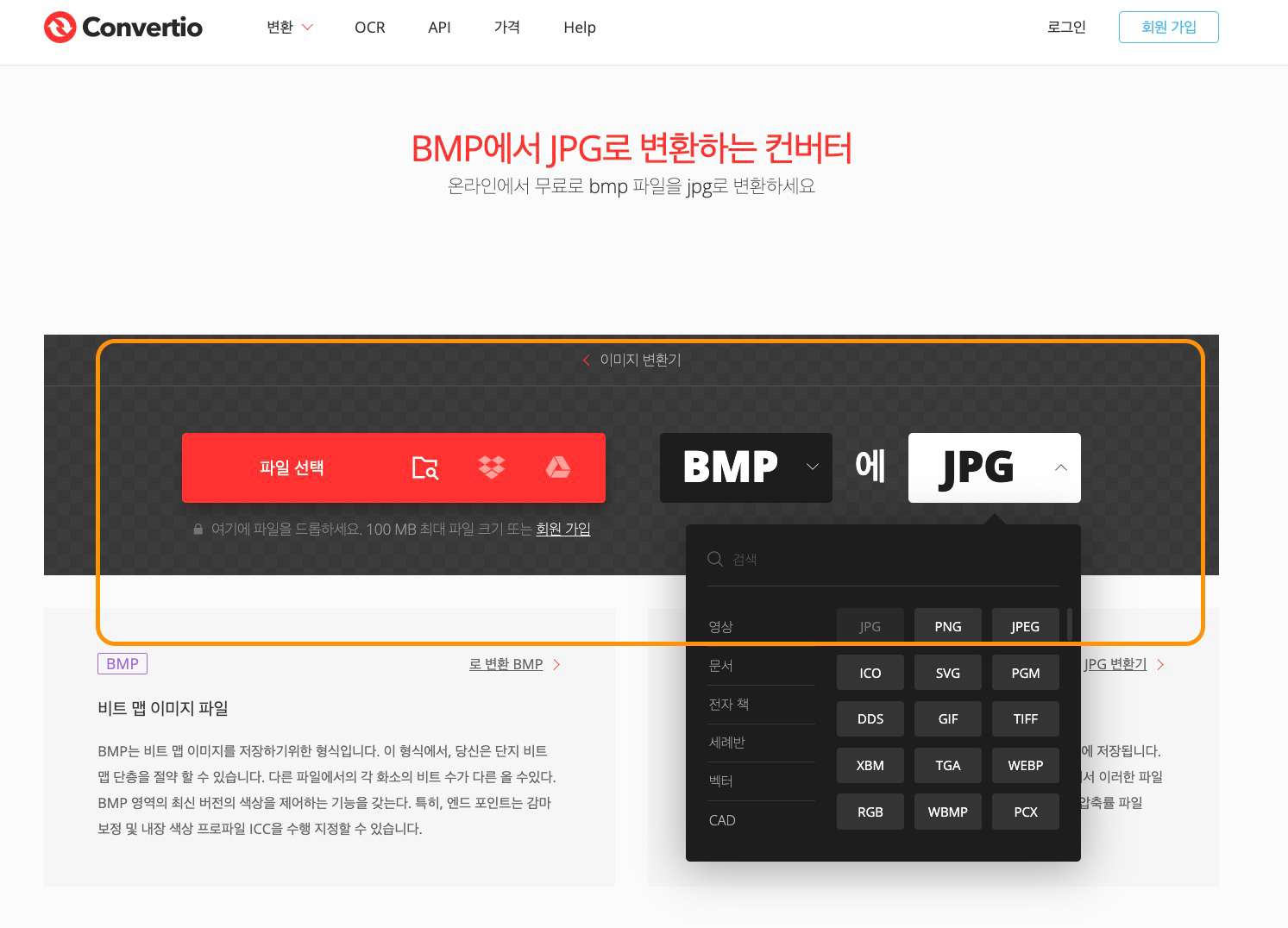
2. 소다 PDF
소다 PDF 사이트는 PDF 파일 병합, 압축 및 분할, PDF 문서 편집 그리고 포맷 변환을 지원하는 온라인 서비스입니다. 그리고 이미지 포맷 변환도 가능하며 로컬 파일이나 클라우드 저장 파일을 사용할 수 있습니다.
소다 서비스의 가장 큰 장점은 자동 변환 및 다운로드 기능입니다. 예를 들어 Bmp를 Jpg로 변환하는 메뉴를 선택했다면 파일을 업로드하는 즉시 변환이 시작되며, 변환이 끝나면 컴퓨터에 자동 다운로드 됩니다.
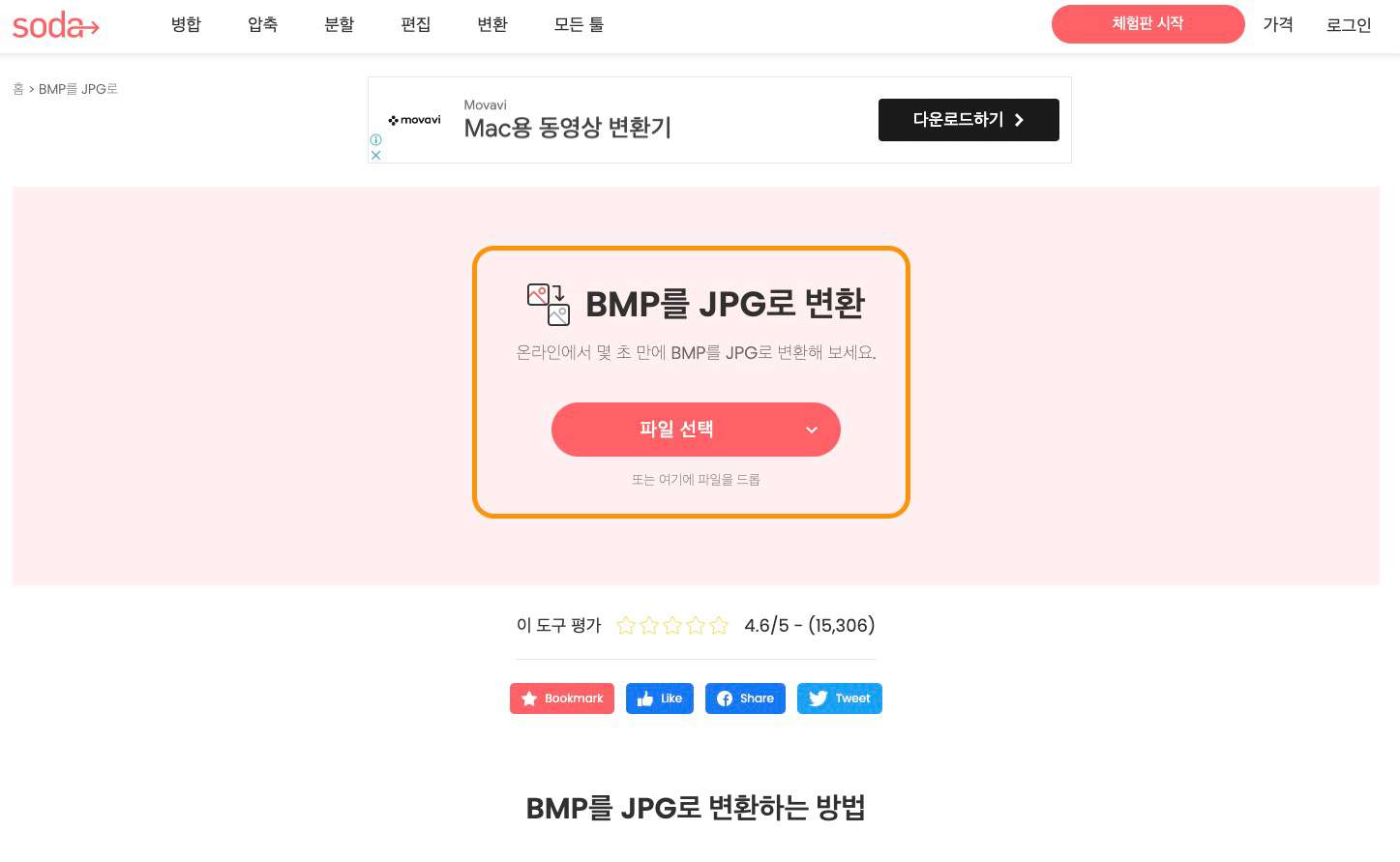
3. 애니컨브
애니컨브 서비스도 컨버티오처럼 다양한 파일 형식 변환을 지원하는 온라인 사이트입니다. 특히 CAD 파일 변환을 지원하여 Dwg, Dwf, Dwf, Dgn, SCad 같은 파일 포맷을 변환 출력할 수 있는 것이 장점입니다.
애니컨브에서 파일 변환을 할 때는 먼저 자주 사용하는 변환 메뉴에 원하는 형식이 있는지 확인합니다. 그렇다면 별도 옵션 설정 없이 바로 변환을 할 수 있으며, 만약 자주 사용하는 메뉴에 없다면 파일 형식을 직접 설정하면 됩니다.
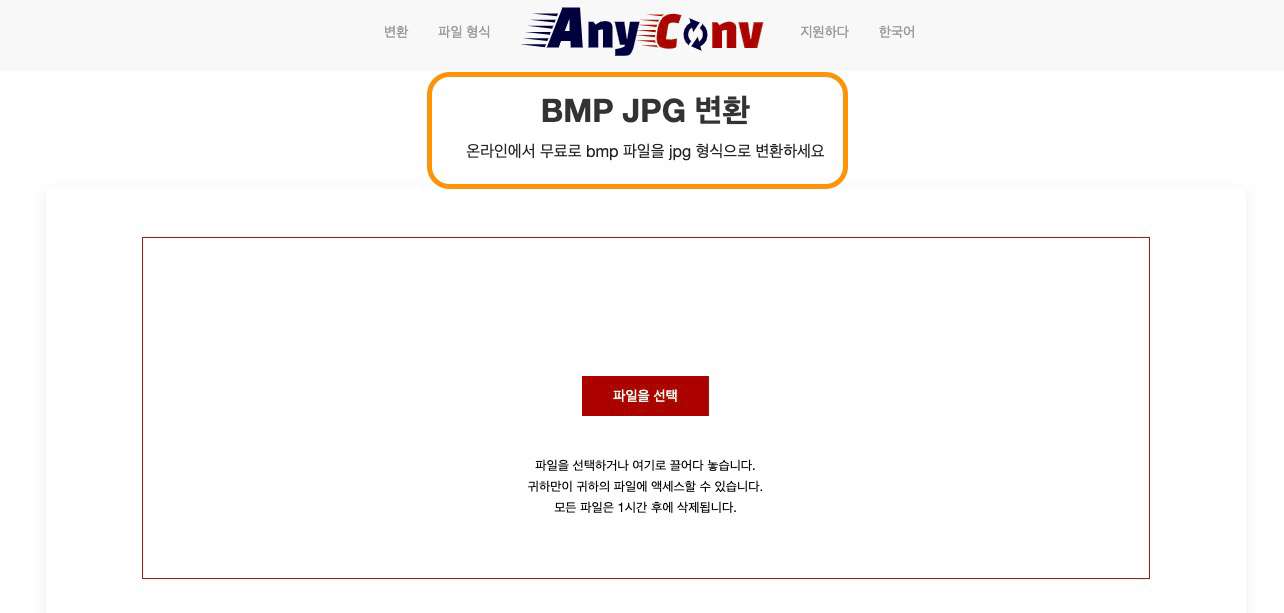
4. 클라우드 컨버트
클라우드 컨버트는 파일 변환을 포함한 다양한 온라인 툴을 제공하는 사이트입니다. 형식 변환 이외에 편리한 기능은 웹사이트 캡쳐 메뉴로 인터넷 페이지를 PDF 또는 Png, Jpg 파일로 저장할 수 있습니다.
클라우드 컨버트에서 이미지 파일 변환을 할 때 출력 이미지 크기(너비/길이) 및 화질(1~100% 범위), 그리고 화면 자르기(crop 또는 scale(확대))를 지정할 수 있습니다. 그리고 스트립 기능을 활용하면 이미지 메타 데이터를 일괄 삭제할 수 있습니다.
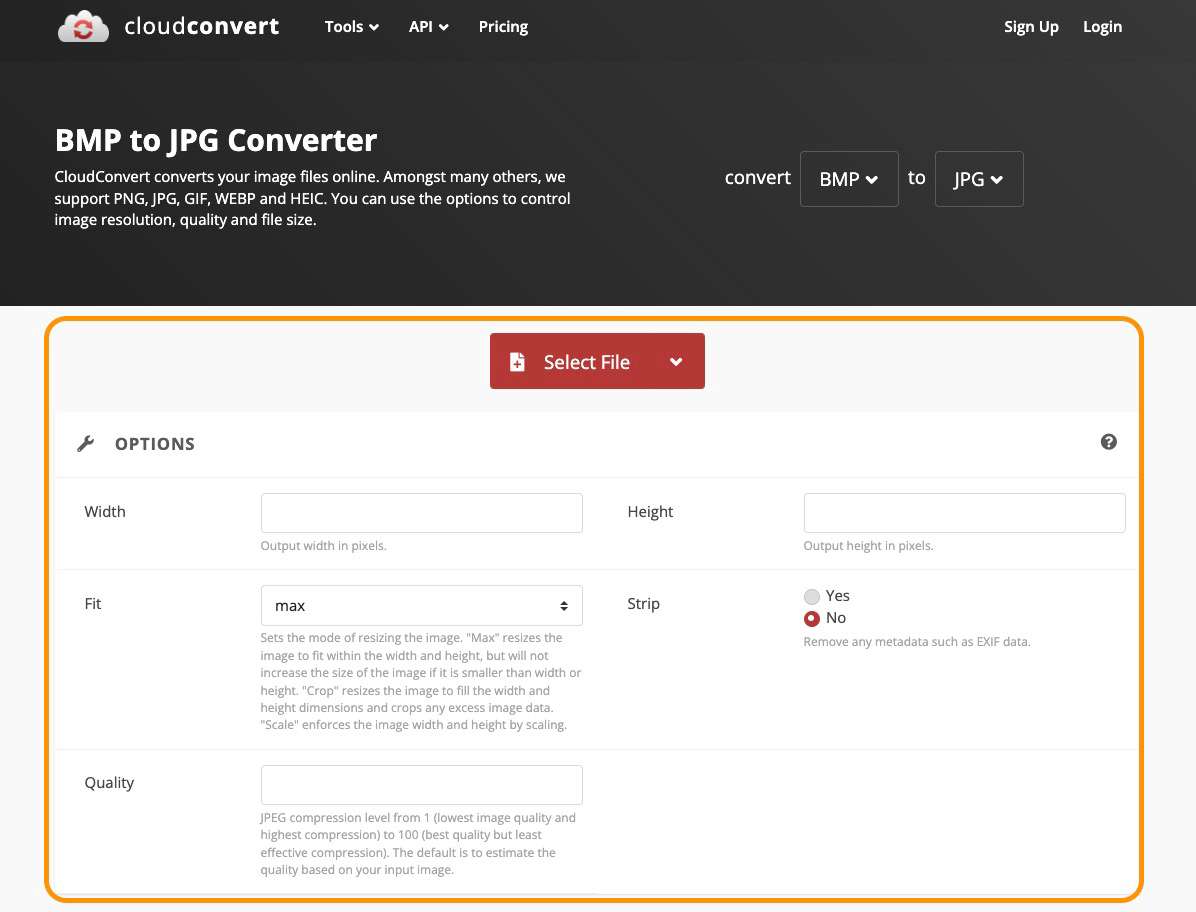
마치며
오늘은 컴퓨터 그래픽 초기 개발 시절부터 사용됐던 Bmp 포맷과 지금 가장 많이 쓰이는 Jpg 형식에 대해 알아보았습니다. 그리고 Bmp를 Jpg로 변환할 수 있는 베스트 프로그램과 온라인 사이트 정보도 함께 정리해 드렸습니다.

